Ismerje meg a Paint 3D alkotásainak testreszabását
- Szöveg hozzáadása az alkotásokhoz olyan funkció, amelyet az emberek a világ minden tájáról szeretnek.
- A felhasználók azonban arról számoltak be, hogy problémákat tapasztaltak, amikor megpróbáltak szöveget hozzáadni a Paint 3D-ben.
- Megmutatjuk, hogyan illeszthet be szöveget ebbe az alkalmazásba, és hogyan szerkesztheti azt később.
- A Paint 3D programban normál és 3D szöveget is hozzáadhat.

- Fényképek
- Videók
- Dalok
- 3D modellek és infografikák
- Sok más műalkotás
Szerezze be az összes alkalmazást akciós áron!
Ha valaha azon kapta magát, hogy felteszi magának a kérdést: Hogyan tudok szöveget hozzáadni a képeimhez a Paint 3D-ben?, ezt az útmutatót elolvasva megkapja a választ.
Nem számít, hogy képeslapot szeretne készíteni a nagymamának, vagy olyan művészeti projekten dolgozik, amelyhez szöveget kell hozzáadnia a Paint 3D alkalmazáshoz, nagyon fontos tudni, hogyan kell ezt tenni.
Szöveg hozzáadása a képekhez nem az egyetlen lépés, hiszen tudnia kell a hozzáadott szöveg szerkesztését is.
Ebben a cikkben megvitatjuk, hogyan lehet szöveget hozzáadni a Paint 3D-hez, és hogyan szerkesztheti azt úgy, hogy illeszkedjen a kívánt stílushoz, betűtípushoz, mérethez stb. Olvasson tovább, ha többet szeretne megtudni.
Hogyan adhatok hozzá szöveget a Paint 3D-ben?
1. megnyomni a Windows kulcs kinyitni a Start menü és írja be 3D festés a keresőmezőben. Alternatív megoldásként megnyithatja a keresőmezőt a gomb megnyomásával Start gomb a tálcán.
2. Kattintson az eredményre a megnyitáshoz 3D festés kb.
3. nyomja meg a Új ikont új üres vászon létrehozásához.
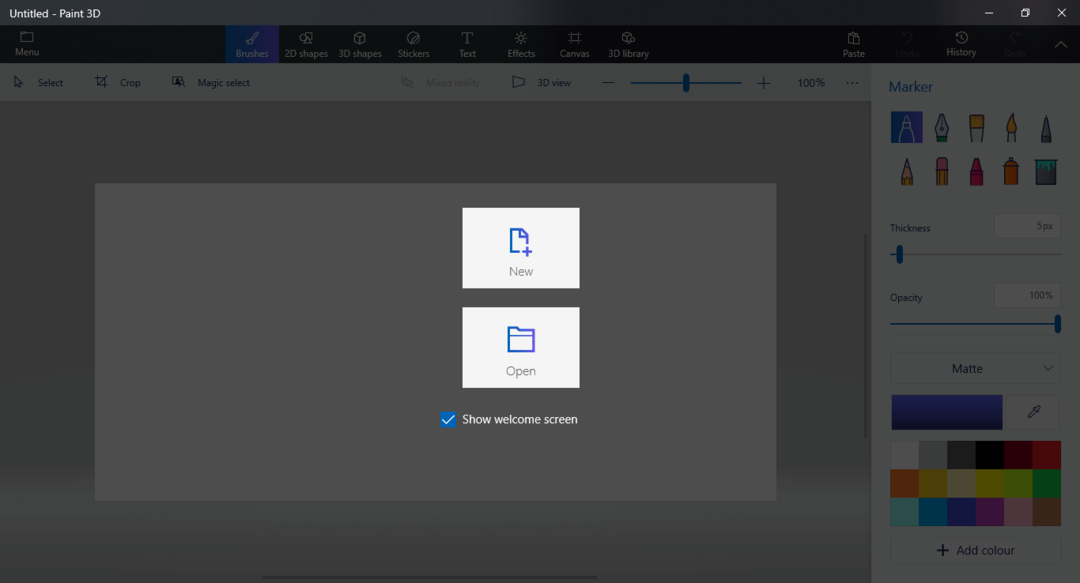
4. Válaszd ki a Szöveg ikon a képernyő felső menüjében. Ezzel megnyílik a Szöveg menü, amelyet a képernyő jobb oldalán figyelhet meg.
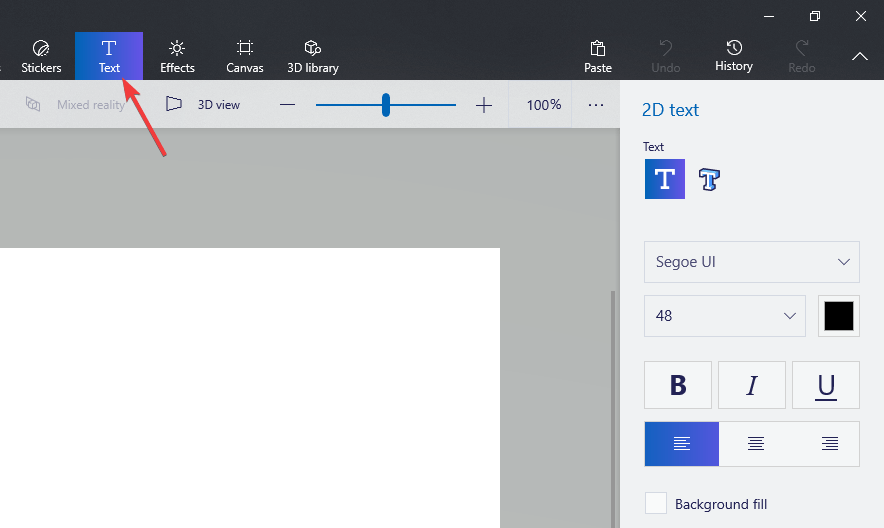
5. Ebből a menüből válthat 2D szövegről 3D szövegre, a betűtípusra, a méretre, a formázásra és a szöveg színére.
6. Ha szöveget szeretne hozzáadni a vászonhoz, kattintson és húzza át a vászonterületen lévő négyzetet.
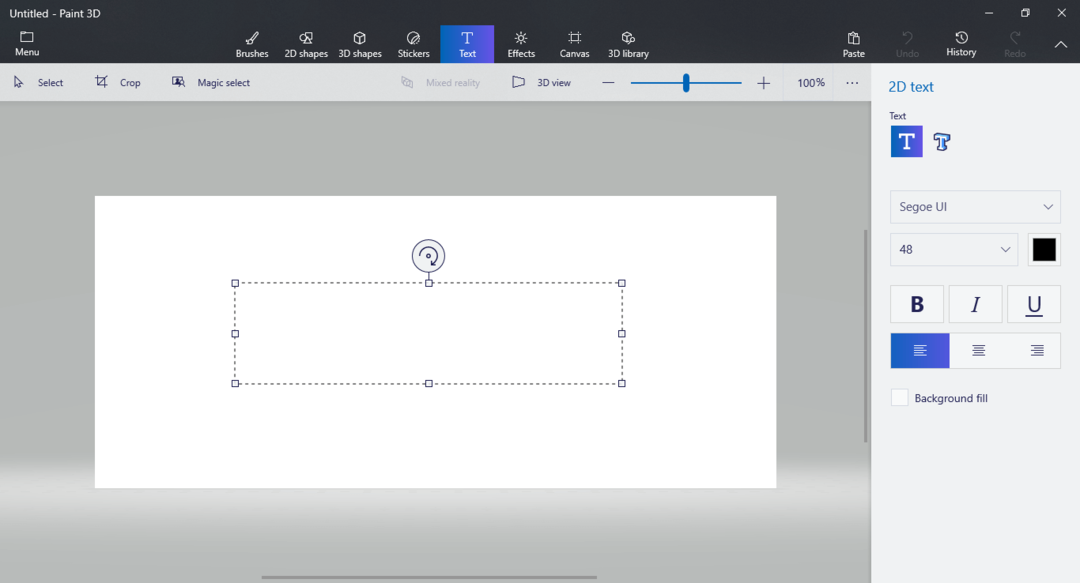
7. A szövegdoboz létrehozása után egyszerűen elkezdheti beírni a kívánt szöveget a billentyűzet segítségével.

Nagyon könnyű szöveget beszúrni a Paint 3D-be, amint azt az alábbi útmutatóból látni fogja. A szöveg tetszés szerint testreszabható. Módosíthatja a betűtípus stílusát, a szöveg méretét, formázását és színét.
Ha 3D szöveget szeretne hozzáadni, kövesse a fenti lépéseket, de válassza ki a 3D szöveg ikont a jobb oldali menüből.
- Átlátszó hátteret szeretne készíteni a Paint and Paint 3D-ben? Íme, hogyan kell csinálni
- A Microsoft Paint ebben a hónapban teljes körű billentyűzet-beviteli támogatást kap
- A nem működő Windows 10 Paint 3D javítása
- Át kell méretezni egy képet a Paint 3D-ben? Íme, hogyan kell csinálni
- Hogyan lehet elmosni a képeket a Paint 3D-ben?
Hogyan szerkeszthetem a szöveget a Paint 3D-ben?
- Kattintson duplán a korábban létrehozott szövegmezőre a kijelöléséhez.
- Ha akarod a szöveg törléséhez, egyszerűen használhatja a Backspace nyomja meg a billentyűzeten az írott szöveg törléséhez -> majd kattintson egy üres helyre a vásznon a szövegmező bezárásához.
- Ha akarod további szöveg hozzáadásához, kövesse az 1. módszer lépéseit.
- Abban az esetben, ha elégedett az általad írt szöveggel -> válassza ki a szöveget módosítani kívánt -> utekintse meg a jobb oldali menüben található lehetőségeket a kívánt részletek módosításához – betűtípus, formátum, szín, 2D vagy 3D stb.
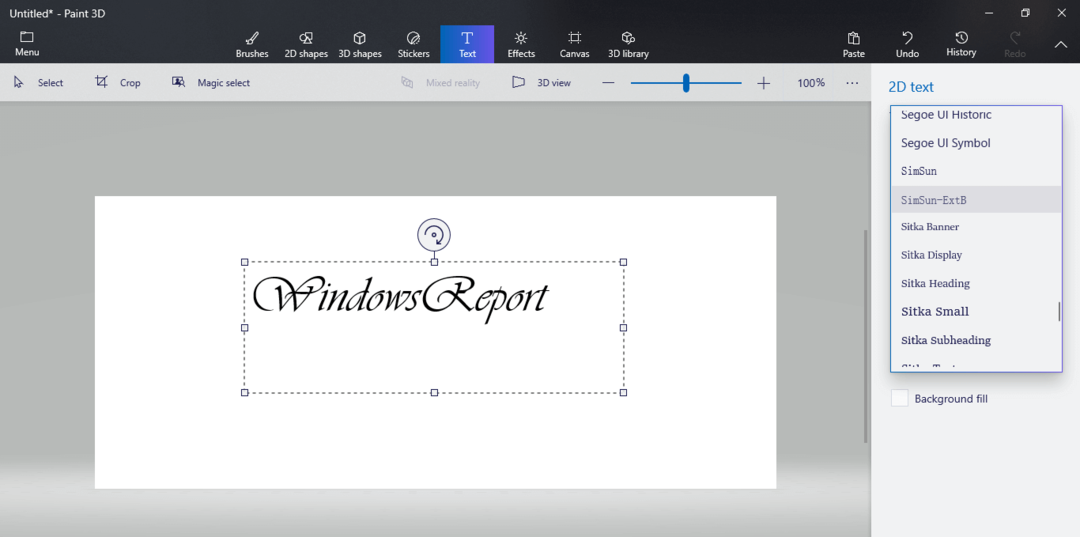
Ebben a Útmutatóban megvizsgáltuk, hogyan lehet a legegyszerűbben szöveget hozzáadni a Paint 3D-projekthez, és azt is, hogyan szerkesztheti azt a tervezési igényeinek megfelelően.
Ezeket a lépéseket követve minden bizonnyal tetszőleges módon létrehozhatja és módosíthatja a szöveget.
A Paint 3D is használható gyorsan vágja le a képet a Windows 10 rendszeren ha szüksége van az adott funkcióra.
Kérjük, ossza meg velünk, ha ez az útmutató egyértelművé tette a dolgokat az alábbi megjegyzések segítségével.


